Cara Invert Warna di Android Panduan Lengkap
- Inversi Warna di Android: Panduan Praktis untuk Pengguna
- Penggunaan Inversi Warna untuk Aksesibilitas
-
- Manfaat Inversi Warna bagi Pengguna dengan Gangguan Penglihatan
- Skenario Penggunaan Inversi Warna untuk Meningkatkan Kenyamanan dan Aksesibilitas
- Ilustrasi Inversi Warna untuk Membaca Teks pada Latar Belakang Terang
- Pengurangan Ketegangan Mata dengan Inversi Warna di Kondisi Cahaya Redup
- Keuntungan dan Kerugian Penggunaan Inversi Warna Secara Terus-Menerus
- Inversi Warna dan Pengaruhnya pada Baterai
- Alternatif dan Fitur Terkait Inversi Warna
- Kesimpulan
Inversi Warna di Android: Panduan Praktis untuk Pengguna
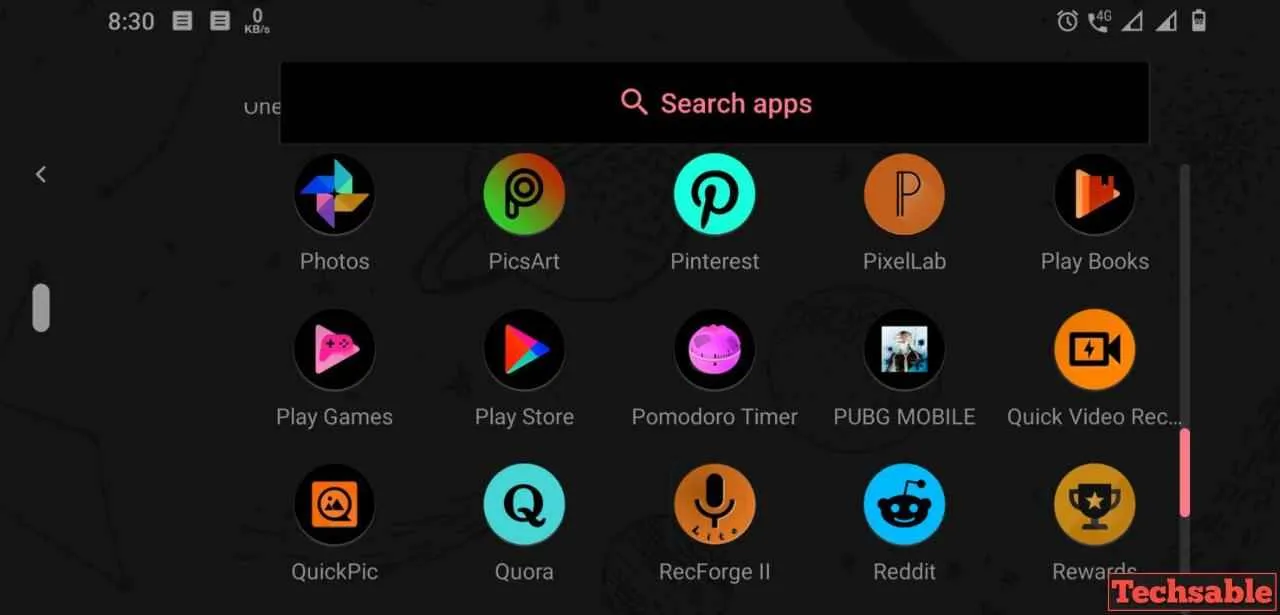
Bosan dengan tampilan layar Androidmu yang itu-itu saja? Ingin mencoba sesuatu yang baru dan unik? Fitur inversi warna bisa jadi solusinya! Dengan fitur ini, kamu bisa membalikkan warna layar, mengubah tampilan menjadi lebih nyaman di mata, terutama di kondisi pencahayaan rendah. Yuk, kita cari tahu bagaimana cara mengaktifkan dan memanfaatkan fitur keren ini!
Inversi Warna di Pengaturan Aksesibilitas Android
Cara termudah untuk menginversi warna di Android adalah melalui pengaturan aksesibilitas bawaan. Fitur ini dirancang untuk membantu pengguna dengan gangguan penglihatan, namun juga bisa dinikmati siapa saja yang ingin mencoba pengalaman visual yang berbeda.
- Buka menu Pengaturan di HP Androidmu.
- Cari dan pilih menu Aksesibilitas. Biasanya ikonnya berupa gambar orang dengan tanda plus atau minus.
- Temukan opsi Inversi Warna atau istilah serupa (bisa juga bernama Warna Terbalik atau Negatif). Posisi menu ini bisa sedikit berbeda tergantung merek dan versi Android.
- Aktifkan tombol pengalih di samping opsi Inversi Warna. Seketika itu juga, tampilan layar HP-mu akan berubah menjadi inversi warna.
Mudah, kan? Sekarang kamu sudah bisa menikmati tampilan layar Android dengan warna terbalik.
Menggunakan Aplikasi Pihak Ketiga untuk Inversi Warna
Selain fitur bawaan, beberapa aplikasi pihak ketiga juga menawarkan fitur inversi warna, bahkan dengan fitur tambahan yang lebih canggih. Berikut beberapa aplikasi populer yang bisa kamu coba:
| Nama Aplikasi | Fitur Utama | Ketersediaan di Play Store |
|---|---|---|
| (Nama Aplikasi 1, contoh: “Invert Colors”) | Inversi warna, penyesuaian tingkat inversi, jadwal inversi otomatis. | Ya |
| (Nama Aplikasi 2, contoh: “Color Invert”) | Inversi warna, filter warna tambahan, mode gelap. | Ya |
| (Nama Aplikasi 3, contoh: “Screen Filter”) | Inversi warna, filter cahaya biru, penyesuaian kecerahan dan kontras. | Ya |
Perlu diingat bahwa fitur dan antarmuka aplikasi bisa berbeda-beda. Silakan eksplorasi fitur-fitur yang tersedia di masing-masing aplikasi untuk menemukan pengaturan yang paling nyaman bagimu.
Panduan Singkat untuk Pengguna Baru
Bagi kamu yang baru pertama kali mencoba fitur inversi warna, berikut beberapa tips:
- Cobalah fitur inversi warna bawaan Android terlebih dahulu sebelum mencoba aplikasi pihak ketiga.
- Atur tingkat inversi warna sesuai dengan kenyamanan matamu. Beberapa aplikasi memungkinkan penyesuaian tingkat inversi.
- Perhatikan penggunaan baterai. Beberapa aplikasi inversi warna mungkin sedikit lebih boros baterai.
- Jangan ragu untuk bereksperimen dengan berbagai aplikasi dan pengaturan untuk menemukan yang paling cocok untukmu.
Penggunaan Inversi Warna untuk Aksesibilitas
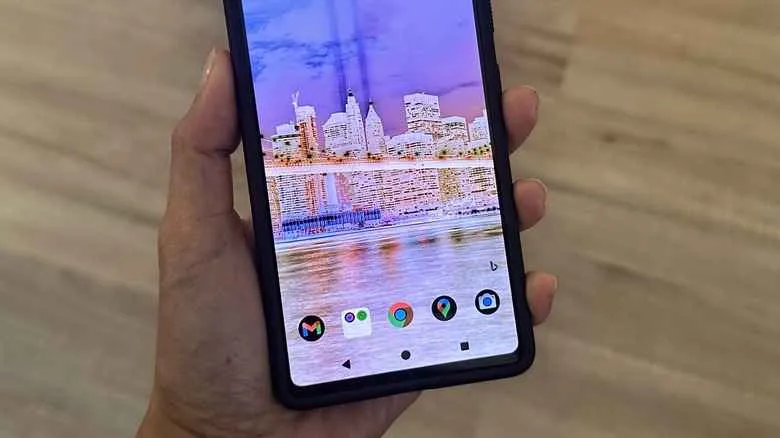
Ngomongin soal aksesibilitas di Android, fitur inversi warna ternyata punya peran penting lho! Fitur ini, yang membalikkan warna layar menjadi negatif (misalnya, teks hitam di latar putih jadi putih di latar hitam), bukan cuma sekadar trik keren, tapi juga solusi praktis bagi sebagian pengguna. Kemampuan ini bermanfaat banget untuk meningkatkan kenyamanan dan aksesibilitas bagi mereka yang punya gangguan penglihatan tertentu.
Manfaat Inversi Warna bagi Pengguna dengan Gangguan Penglihatan
Inversi warna memberikan keuntungan signifikan bagi pengguna dengan berbagai kondisi penglihatan. Bayangkan kamu punya teman yang mengalami buta warna, atau punya kondisi mata yang sensitif terhadap cahaya terang. Dengan mengaktifkan fitur ini, mereka bisa menyesuaikan tampilan layar agar lebih nyaman di mata. Penggunaan inversi warna dapat mengurangi ketegangan mata dan meningkatkan kontras, sehingga membaca teks dan melihat gambar menjadi lebih mudah.
Skenario Penggunaan Inversi Warna untuk Meningkatkan Kenyamanan dan Aksesibilitas
Ada banyak situasi di mana inversi warna bisa jadi penyelamat. Misalnya, saat membaca ebook di bawah sinar matahari yang terik, teks hitam di latar putih bisa silau. Dengan inversi warna, teks menjadi lebih mudah dibaca karena kontras yang lebih tinggi. Atau, saat menggunakan ponsel di ruangan yang minim cahaya, inversi warna dapat membantu mengurangi ketegangan mata dengan mengurangi pantulan cahaya dari layar.
- Membaca ebook di luar ruangan dengan cahaya terang.
- Menggunakan aplikasi di ruangan dengan pencahayaan redup.
- Membantu pengguna dengan buta warna untuk membedakan warna.
- Mengurangi ketegangan mata bagi pengguna dengan kondisi mata tertentu.
Ilustrasi Inversi Warna untuk Membaca Teks pada Latar Belakang Terang
Coba bayangkan sebuah halaman buku dengan teks hitam kecil di atas kertas putih yang terkena sinar matahari langsung. Teksnya jadi sulit dibaca karena silau. Dengan inversi warna, teks akan berubah menjadi putih di latar belakang hitam. Kontras yang tinggi ini membuat teks jauh lebih mudah dibaca dan mengurangi ketegangan mata. Bayangkan perbedaannya seperti membaca teks di atas kertas putih biasa versus membaca teks yang dicetak di atas kertas hitam.
Pengurangan Ketegangan Mata dengan Inversi Warna di Kondisi Cahaya Redup
Di ruangan gelap, layar ponsel yang terang bisa menyilaukan mata. Inversi warna dapat membantu mengurangi hal ini. Dengan membalikkan warna, layar menjadi lebih gelap, mengurangi cahaya yang masuk ke mata dan mengurangi ketegangan mata. Ini seperti menonton film di bioskop dengan lampu redup, jauh lebih nyaman dibandingkan menonton di ruangan yang terang benderang.
Keuntungan dan Kerugian Penggunaan Inversi Warna Secara Terus-Menerus
Meskipun bermanfaat, penggunaan inversi warna secara terus-menerus juga memiliki beberapa pertimbangan. Keuntungannya jelas: meningkatkan aksesibilitas dan kenyamanan bagi pengguna dengan gangguan penglihatan. Namun, beberapa pengguna mungkin merasa tampilan inversi warna kurang nyaman atau bahkan membuat mata lelah dalam jangka panjang. Beberapa aplikasi atau game juga mungkin terlihat kurang estetis dengan inversi warna yang aktif. Jadi, penggunaan fitur ini sebaiknya disesuaikan dengan kebutuhan dan kenyamanan masing-masing individu.
- Keuntungan: Meningkatkan aksesibilitas, mengurangi ketegangan mata, meningkatkan kontras.
- Kerugian: Tampilan mungkin kurang estetis bagi sebagian orang, potensi kelelahan mata jika digunakan terus-menerus.
Inversi Warna dan Pengaruhnya pada Baterai
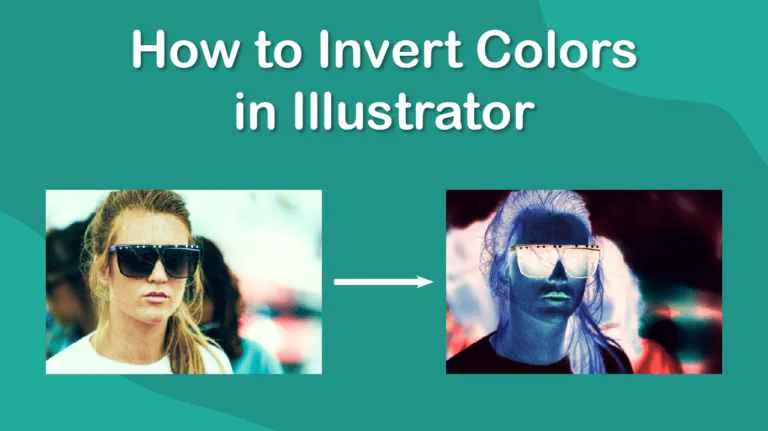
Ngomongin fitur inversi warna di Android, emang asyik banget ya buat mata, terutama di kondisi minim cahaya. Tapi, pernah kepikiran nggak sih, seberapa besar sih dampaknya ke baterai hape kamu? Biar nggak makin penasaran, yuk kita bahas tuntas soal konsumsi daya saat fitur ini aktif.
Pengaruh Inversi Warna terhadap Konsumsi Baterai
Secara umum, mengaktifkan inversi warna memang berpotensi meningkatkan konsumsi baterai. Kenapa? Karena layar hape harus memproses warna secara terbalik, yang artinya membutuhkan lebih banyak energi. Bayangin aja, layar harus bekerja ekstra untuk mengubah setiap piksel dari warna aslinya menjadi kebalikannya. Semakin tinggi resolusi layar dan semakin sering kamu pakai fitur ini, semakin besar pula dampaknya ke baterai.
Faktor yang Memengaruhi Konsumsi Daya
Beberapa faktor bisa memperparah pengaruh inversi warna terhadap daya tahan baterai. Misalnya, jenis panel layar yang digunakan. Layar AMOLED, yang dikenal hemat daya, mungkin akan sedikit lebih boros saat inversi warna aktif dibandingkan dengan layar LCD. Selain itu, kecerahan layar juga berperan penting. Semakin tinggi kecerahan, semakin banyak daya yang dibutuhkan, dan dampaknya akan terasa lebih signifikan saat inversi warna diaktifkan.
- Resolusi Layar: Layar dengan resolusi tinggi membutuhkan lebih banyak daya untuk memproses inversi warna.
- Jenis Panel Layar: AMOLED cenderung lebih sensitif terhadap inversi warna dibandingkan LCD.
- Kecerahan Layar: Kecerahan tinggi meningkatkan konsumsi daya secara signifikan.
- Durasi Penggunaan: Semakin lama fitur inversi warna aktif, semakin besar dampaknya pada baterai.
Dampak Inversi Warna pada Daya Tahan Baterai
Inversi warna bisa sedikit mengurangi daya tahan baterai, terutama pada perangkat dengan layar AMOLED dan kecerahan tinggi. Pengaruhnya mungkin tidak signifikan bagi sebagian pengguna, tetapi bisa terasa jika digunakan secara intensif dalam jangka waktu lama.
Tips Mengoptimalkan Penggunaan Inversi Warna
Tenang, bukan berarti kamu harus menghindari fitur ini sepenuhnya! Ada beberapa tips nih biar tetap bisa menikmati kenyamanan inversi warna tanpa harus khawatir baterai cepat habis.
- Atur Kecerahan Layar: Turunkan kecerahan layar ke tingkat yang nyaman. Ini bisa sangat berpengaruh pada penghematan daya.
- Aktifkan Hanya Saat Diperlukan: Gunakan inversi warna hanya saat dibutuhkan, misalnya saat membaca di malam hari atau di tempat gelap.
- Matikan Saat Tidak Digunakan: Jangan lupa untuk mematikan fitur inversi warna saat tidak dibutuhkan lagi.
- Pertimbangkan Penggunaan Dark Mode: Dark mode seringkali lebih hemat daya dibandingkan inversi warna, terutama pada layar AMOLED.
Langkah Menghemat Baterai Saat Menggunakan Inversi Warna
Berikut langkah-langkah praktis yang bisa kamu coba:
- Kurangi kecerahan layar.
- Gunakan inversi warna secara bijak, hanya saat dibutuhkan.
- Aktifkan mode hemat daya jika tersedia.
- Pertimbangkan untuk menggunakan dark mode sebagai alternatif.
- Pantau penggunaan baterai secara berkala.
Alternatif dan Fitur Terkait Inversi Warna
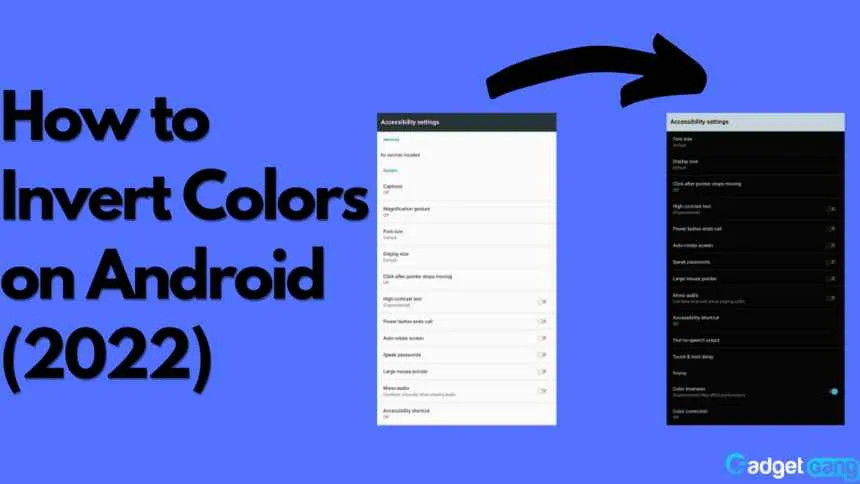
Ngomongin soal invert warna di Android, ternyata nggak cuma satu cara aja, lho! Ada beberapa alternatif lain yang bisa kamu coba, bahkan mungkin lebih cocok buat kebutuhanmu. Ketiga metode ini punya kelebihan dan kekurangan masing-masing, jadi penting banget buat tahu seluk-beluknya sebelum kamu pilih yang pas.
Menggunakan Mode Gelap (Dark Mode) sebagai Alternatif
Fitur Dark Mode yang udah jadi standar di hampir semua smartphone Android sekarang ini, sebenarnya bisa dibilang sebagai “sepupu” dari inversi warna. Bedanya, Dark Mode biasanya menggunakan skema warna gelap yang lebih terkontrol dan dirancang khusus untuk mengurangi ketegangan mata dan menghemat baterai. Bukan cuma sekedar membalik warna, Dark Mode mengubah tampilan antarmuka aplikasi dan sistem operasi menjadi lebih gelap, dengan elemen teks dan ikon yang biasanya berwarna terang.
Cara mengaktifkannya biasanya ada di pengaturan sistem, cari aja menu “Display” atau “Tampilan”, lalu cari opsi “Dark Mode” atau “Tema Gelap”. Gampang banget, kok!
Aplikasi dengan Pengaturan Penyesuaian Warna Tampilan Manual
Buat kamu yang lebih suka kustomisasi tampilan secara detail, beberapa aplikasi menawarkan pengaturan penyesuaian warna yang lebih canggih. Misalnya, kamu bisa mengatur saturasi, kontras, dan kecerahan secara manual. Dengan begitu, kamu bisa mendapatkan tampilan yang benar-benar sesuai selera dan kebutuhan mata kamu. Beberapa aplikasi editor foto bahkan memiliki fitur ini, lho! Bayangkan kamu bisa mengatur warna di seluruh sistem operasi layaknya mengedit foto!
Contohnya, aplikasi seperti “Lux” atau aplikasi sejenisnya seringkali menyediakan opsi penyesuaian warna yang luas, bahkan hingga ke level pengaturan warna individual per aplikasi. Bayangkan, kamu bisa membuat aplikasi pesan instanmu berwarna pastel, sementara aplikasi game favoritmu tetap dengan warna defaultnya.
Perbandingan Inversi Warna, Mode Gelap, dan Penyesuaian Warna Manual
| Fitur | Inversi Warna | Mode Gelap | Penyesuaian Warna Manual |
|---|---|---|---|
| Kemudahan Penggunaan | Sangat mudah, biasanya hanya satu toggle | Mudah, terdapat di pengaturan sistem | Mungkin agak rumit, membutuhkan pemahaman pengaturan warna |
| Pengaruh pada Mata | Bisa membuat mata lelah jika digunakan terus-menerus | Lebih nyaman untuk mata, mengurangi silau | Tergantung pengaturan, bisa sangat nyaman atau justru sebaliknya |
| Pengaruh pada Baterai | Tidak terlalu signifikan | Bisa menghemat baterai pada perangkat AMOLED | Tergantung pengaturan, bisa sedikit mempengaruhi baterai |
| Tingkat Kustomisasi | Rendah, hanya membalik warna | Sedang, biasanya menawarkan beberapa pilihan tema gelap | Tinggi, memungkinkan pengaturan warna yang sangat detail |
Keterbatasan dan Efektivitas Setiap Metode
Inversi warna efektif untuk membaca teks di latar belakang terang, tapi bisa membuat mata cepat lelah. Dark Mode nyaman untuk mata dan hemat baterai, tetapi kustomisasinya terbatas. Penyesuaian warna manual menawarkan fleksibilitas tertinggi, namun membutuhkan waktu dan pemahaman untuk mendapatkan pengaturan yang tepat. Pilih metode yang paling sesuai dengan kebutuhan dan preferensi masing-masing.
Rekomendasi Pemilihan Metode yang Sesuai Kebutuhan
Jika kamu butuh solusi cepat dan mudah untuk membaca teks di latar belakang terang, inversi warna adalah pilihan yang tepat. Untuk pengalaman yang lebih nyaman dan hemat baterai, Dark Mode adalah pilihan terbaik. Dan jika kamu menginginkan kontrol penuh atas tampilan perangkatmu, penyesuaian warna manual adalah jawabannya. Intinya, coba dulu ketiga metode tersebut dan temukan mana yang paling pas buat kamu!
Kesimpulan
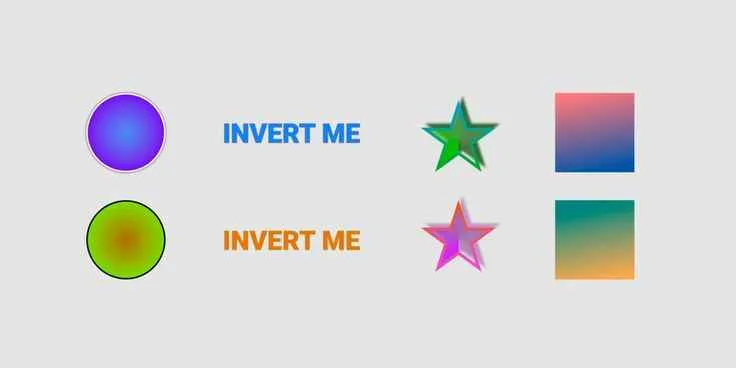
Mengubah tampilan layar Android dengan inversi warna ternyata lebih mudah dari yang dibayangkan! Dari pengaturan sistem hingga aplikasi tambahan, berbagai pilihan tersedia untuk menyesuaikan kebutuhan dan preferensi masing-masing pengguna. Jangan ragu bereksperimen untuk menemukan pengaturan yang paling nyaman bagi mata Anda. Selamat mencoba dan nikmati tampilan Android yang baru!


What's Your Reaction?
-
0
 Like
Like -
0
 Dislike
Dislike -
0
 Funny
Funny -
0
 Angry
Angry -
0
 Sad
Sad -
0
 Wow
Wow

